Cette page explique comment déployer votre projet Maven sur l'environnement d'exécution flexible Jetty App Engine.
Avant de commencer
Vous avez besoin d'un projet Google Cloud avec une application App Engine sur lequel effectuer le déploiement. Si vous n'en possédez pas déjà un, utilisez la console Google Cloud pour configurer votre projet Google Cloud:
Accéder à la console Google Cloud
- Sélectionnez ou créez un projet Google Cloud.
Connectez-vous à un compte Google utilisé pour déployer votre projet sur App Engine.
Exécutez la commande suivante :
gcloud auth application-default loginLe navigateur de votre système s'ouvre en dehors de la CLI et vous demande les autorisations nécessaires pour gérer vos applications App Engine:
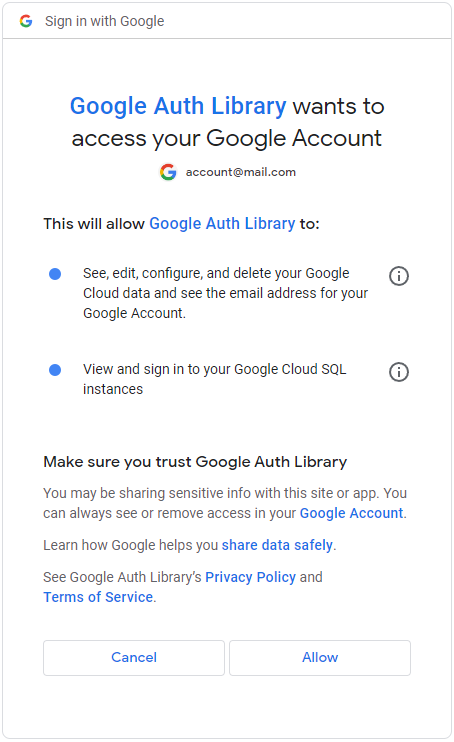
Cliquez sur Allow (Autoriser) et fermez la fenêtre. Eclipse est désormais connecté à votre compte.
Déployer un projet
Pour déployer votre projet sur un environnement flexible, procédez comme suit :
Dans l'explorateur de projets, cliquez avec le bouton droit sur le projet à déployer.
Ouvrez le menu contextuel et sélectionnez Properties (Propriétés).
Dans la barre latérale, sélectionnez Project Facets (Attributs du projet).
- Si votre projet ne dispose pas d'attributs, cliquez sur le lien Convert to faceted form… (Passer en mode projet avec attributs…) pour afficher les attributs disponibles.
Cochez la case d'attribut App Engine Java Flexible Environment (WAR) (Environnement flexible Java App Engine (WAR)).
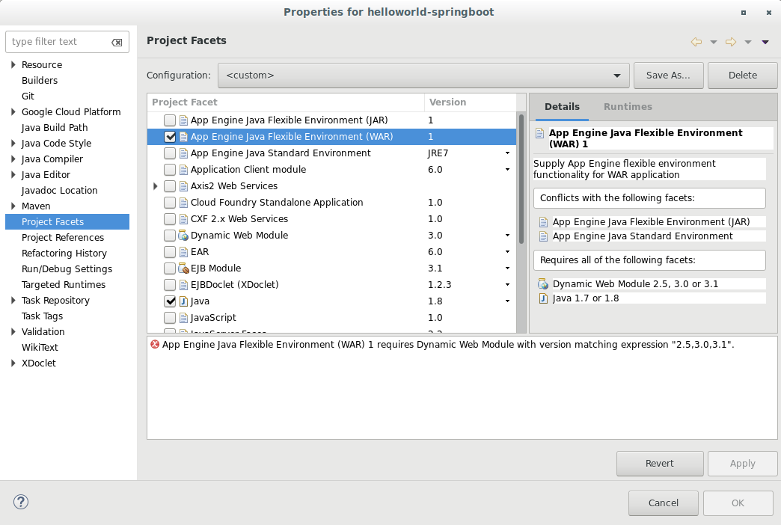
Cliquez sur OK.
Dans l'explorateur de packages ou l'explorateur de projets, sélectionnez le projet à déployer.
Dans la barre d'outils Google Cloud, cliquez sur le bouton
 .
.Sélectionnez Déployer vers l'environnement flexible App Engine dans le menu déroulant.
Une boîte de dialogue s'affiche.
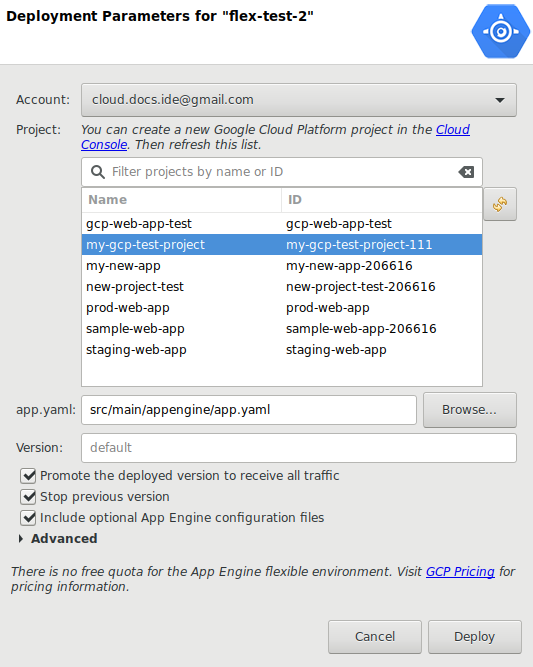
Dans le champ Account, sélectionnez le compte que vous souhaitez déployer ou ajoutez un nouveau compte.
Dans le champ Project (Projet), sélectionnez le projet Google Cloud sur lequel vous souhaitez effectuer le déploiement.
Dans le champ app.yaml, cliquez sur Browse (Parcourir) pour sélectionner votre fichier
app.yamls'il ne se trouve pas dans le répertoiresrc/main/appengine/par défaut.Si vous souhaitez maintenir l'exécution de la version actuelle et passer à la nouvelle version ultérieurement en mode manuel à l'aide de gcloud ou de la console Google Cloud, décochez la case Promote the deployed version to receive all traffic (Passer à la version déployée pour recevoir tout le trafic).
Si vous ne souhaitez pas interrompre la version précédente, décochez la case Stop previous version (Interrompre la version précédente).
Cliquez sur Deploy (Déployer).
Une tâche en arrière-plan est lancée afin de déployer le projet sur App Engine. Les résultats de la tâche s'affichent dans la vue de la console Eclipse.
Étape suivante
- Explorez le code du plug-in ou signalez des problèmes sur GitHub, ou posez une question sur Stack Overflow.

